スポンサーリンク
この記事ではiPhone・iPad用のInoreaderでブログ・RSSフィードを登録する方法を紹介します。
Inoreaderは個人的に非常に見やすく使いやすいのでずっと使っているのですが、ブログ(RSSフィード)を登録する画面が今一つわかりにくいです。
そこで記事としてまとめて見ることにしました。
目次
RSSフィードをInoreaderに追加する方法
では、さっそくiPhoneを使ってInoreaderにRSSフィードを追加して行きます。
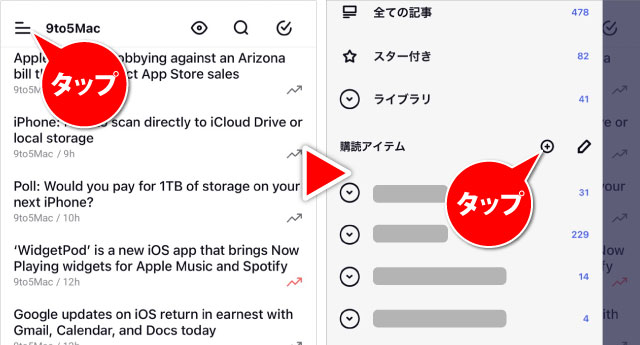
- を開く
- 画面左上のをタップ
- 購読アイテムの右にあるをタップ
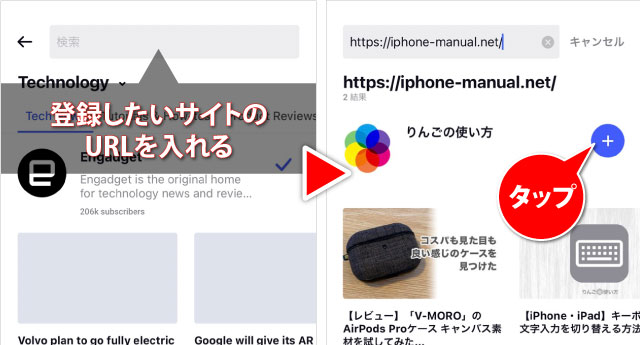
- 検索欄にURLを入力
- をタップ
以上で、RSSフィードをInoreaderに追加することができました。
このまま閲覧することもできますが、フォルダに入れて管理したい場合は以下の操作を合わせて行いましょう。
スポンサーリンク
追加したRSSフィードをフォルダ管理する
続いて登録したRSSフィードをフォルダに入れて管理する方法です。
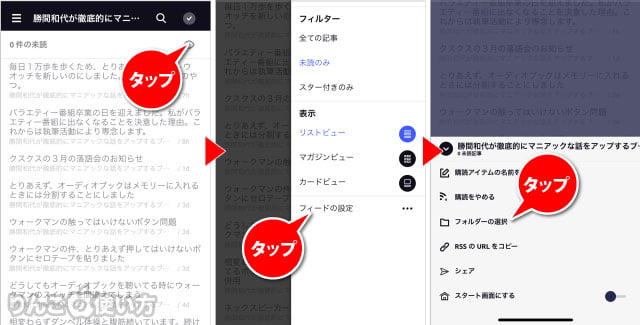
- 登録したフィードを表示させる
- 画面右上のをタップ
- 一番下にあるをタップ
- をタップ
- 好きなフォルダを選ぶ
以上で登録したRSSフィードを任意のフォルダに入れることができます。




